
敷地内の内壁の掃引の創造は、インテリアデザインと住宅建物の設計に従事している人のためのかなり一般的な課題です。バージョン19のアーキテクチャでは、掃引の便利な作成のために設計されたツールがあります。
彼に近づくと知り合いになる。
ArchiCadでウォールスキャナーを作成する方法
窓と複数の家具サンプルを備えた描かれた部屋があるとします。この部屋の壁の直交予測を作成します。今、あなたはそれがどれほど単純であるかを確認してください。
便利な情報:ArchiCadのホットキー
部屋プランウィンドウにいるウィンドウで、ツールバーの[スキャン]ボタンをクリックします。作業フィールドの上にある情報パネルで、「幾何学的オプション:四角形」を選択します。
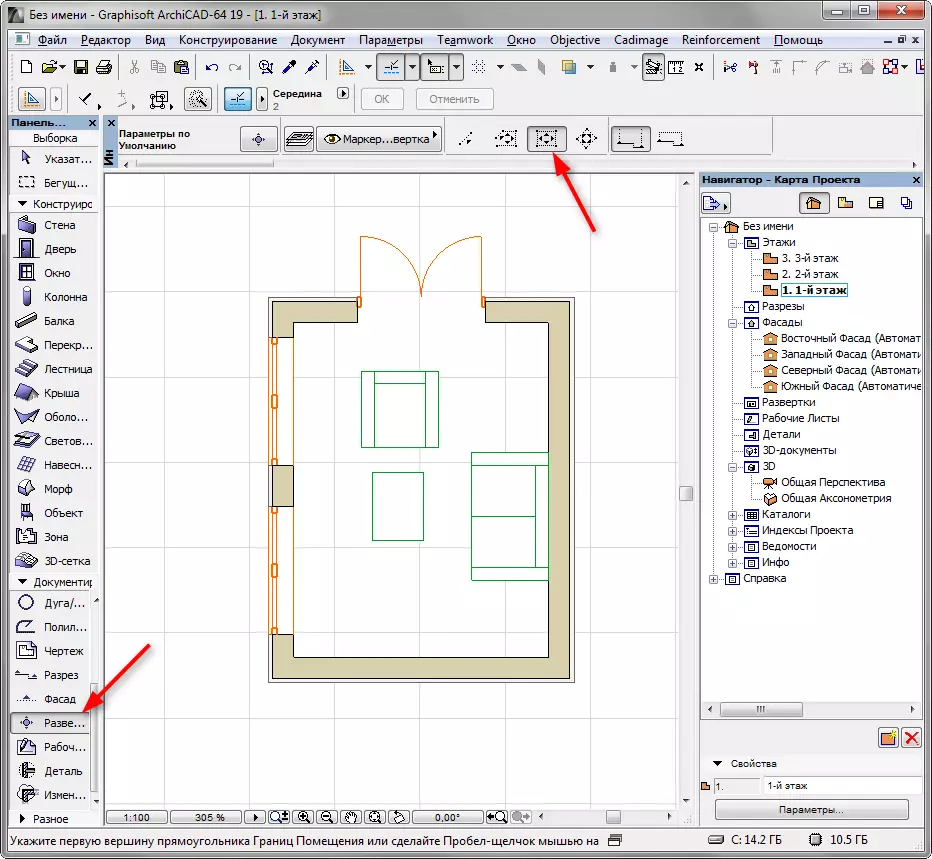
部屋の角をクリックして、反対側の角の長方形の領域を再クリックします。これにより、部屋のすべての壁が含まれています。
壁に取り外されたり近づいたりする4つの直線が表示されます。これらは断面線です。彼らは部屋の内側の物体が落ちる部屋の面積を決定します。あなたのために適切な場所をクリックしてください。
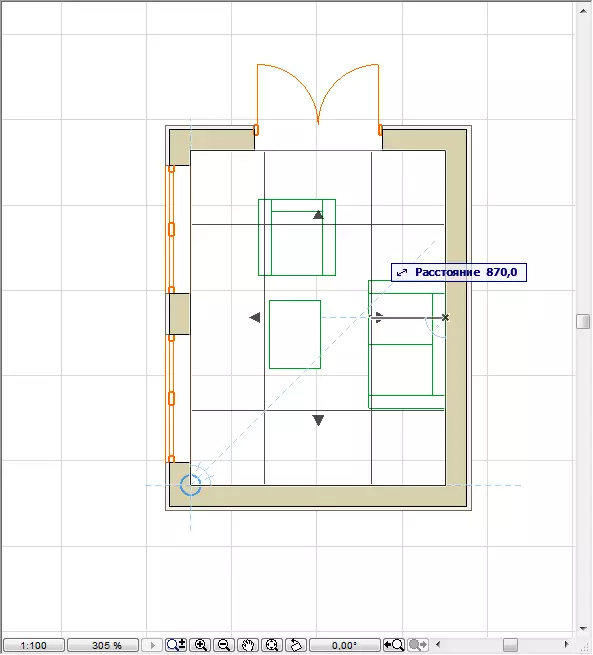
このスキャンのオブジェクトを特別なマーカーで持っています。
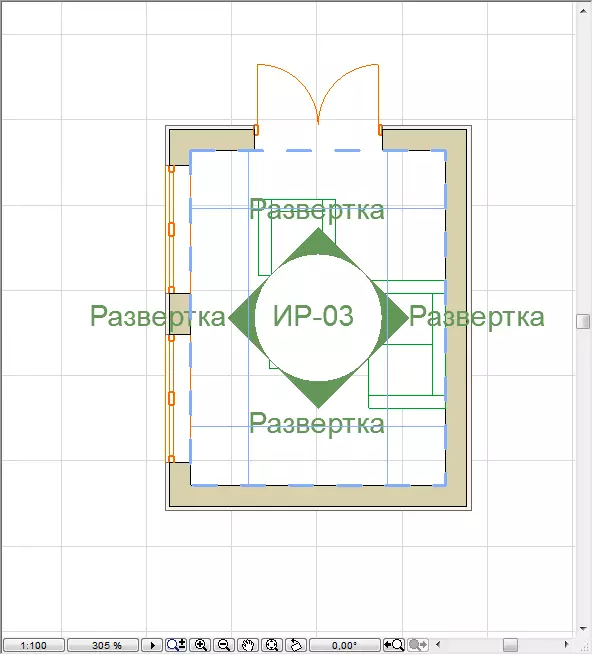
スキャン自体がナビゲータに見つけることができます。をクリックすると、スイープでWindowsが開きます。


[フロアプラン]ウィンドウに移動して[スキャンオブジェクト]を選択します。 [スキャン設定]ダイアログを開きます。計画でマーカーを取り外しましょう。 「マーカー」スクロールとドロップダウンリストを開き、「マーカーなし」を選択します。 [OK]をクリックします。
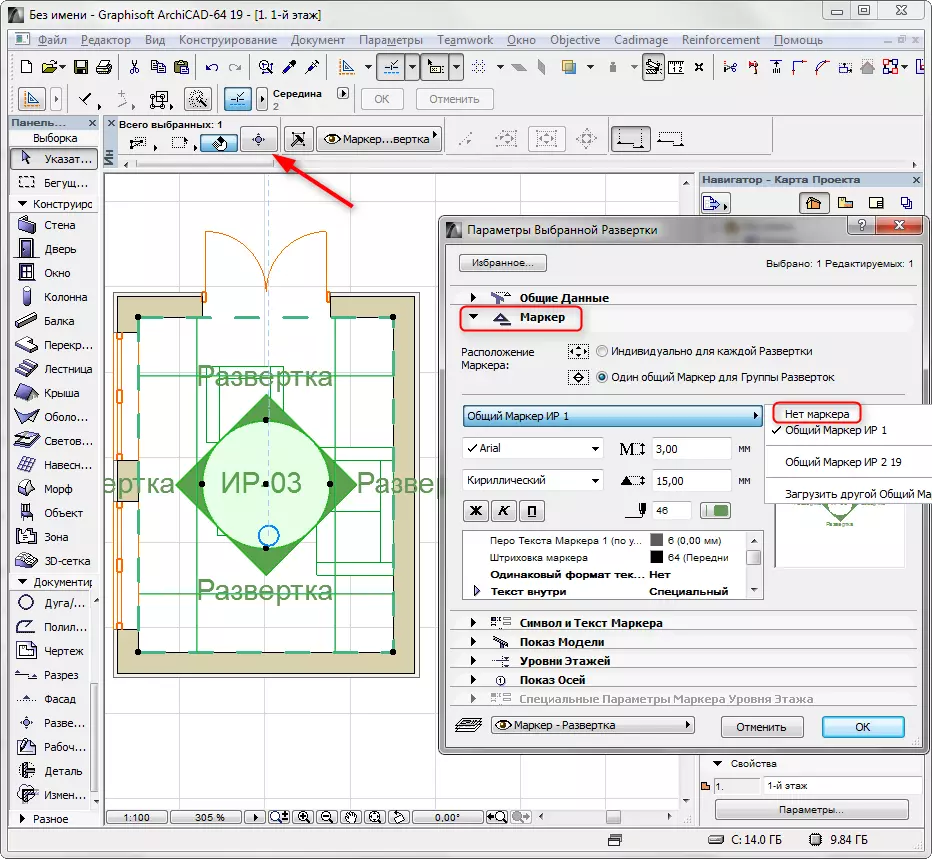
ラインプロジェクションスキャンを動かして家具を渡らないように動かしますが、家具がスキャンに入るようにします(壁と投影線の間にあることが判明しました)。
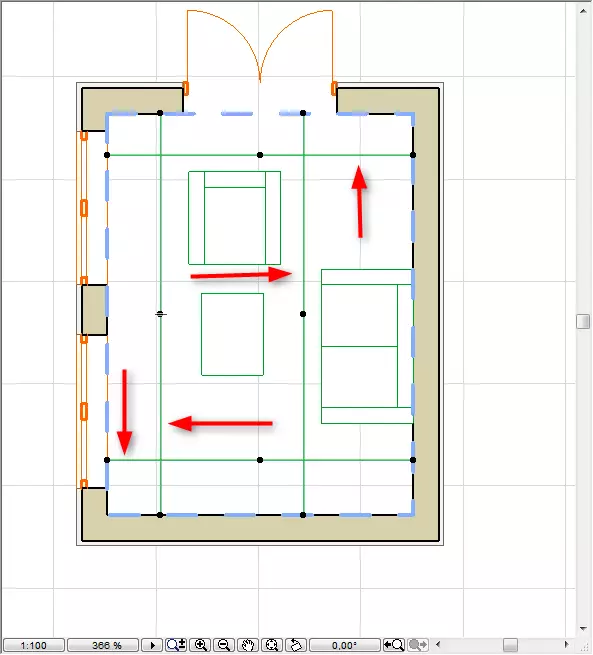
レッスン:デザインプロジェクトアパートを独自に活用する方法
ナビゲータの掃引の1つをオンにします。名前を右クリックして[スキャン設定]を選択します。ここでは、いくつかのパラメータに興味があるかもしれません。
「一般データ」スクロールでは、深度境界と表示の高さを設定できます。複数階建ての建物内の部屋の1つと協力している場合は、高さの制限を置きます。
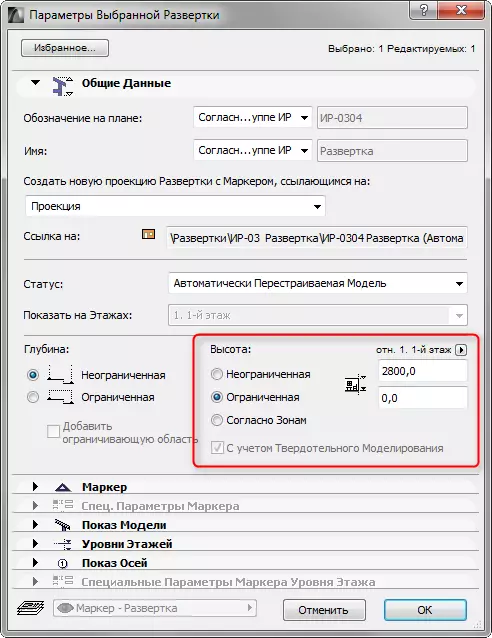
「モデルショー」スクロールを開きます。 「セクションにはない要素」では、「注意表面のハッチング」ラインを強調表示し、「シェーディングなしで独自のコーティングの色」を割り当てます。この操作はあなたのスイープカラーを作るでしょう "ベクトル3Dシェーディング"と反対のチェックもインストールします。

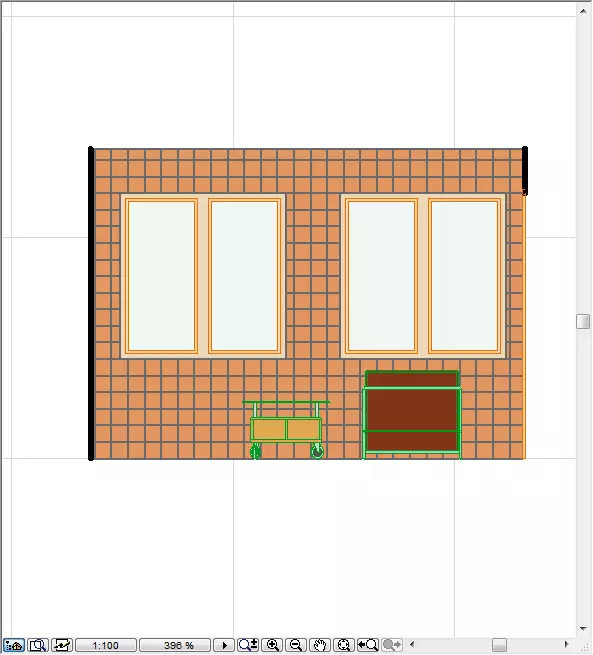
また、カットやファサードのように、サイズはスキャンに適用できます。
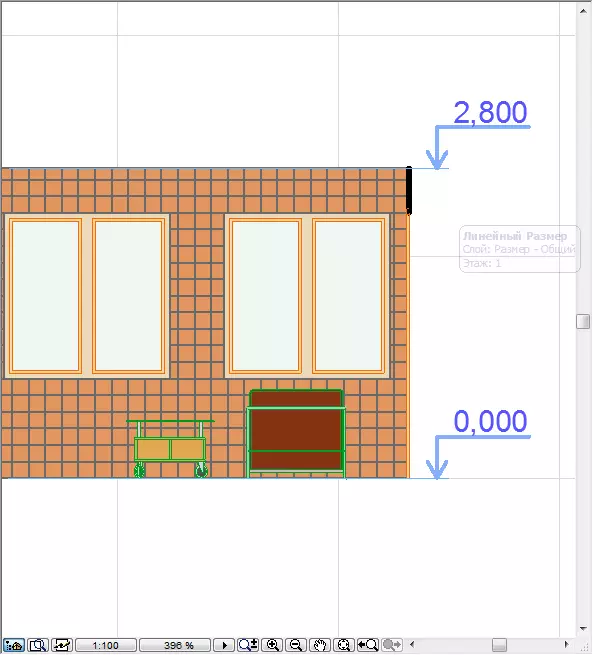
私たちのウェブサイトを読む:最高の計画プログラム
これは、アーキテクチャのようなスイープを作成して編集するプロセスです。このレッスンがあなたにとって有用だと思います。
